Tässä artikkelissa luetellaan paras ilmainen Photo Noise Reduction -ohjelmisto Windows 11/10:lle . Melu on eräänlainen visuaalinen häiriö valokuvissa. Valokuvien kohina saa ne näyttämään vääristyneiltä. Siksi on tärkeää vähentää kuvien kohinaa niiden laadun parantamiseksi. Tämän artikkelin ilmainen ohjelmisto auttaa sinua vähentämään kuvien aiheuttamaa kohinaa.

Paras ilmainen Photo Noise Reduction -ohjelmisto Windows PC:lle
Meillä on seuraavat parhaat ilmaiset Valokuvan kohinanvaimennus luettelossamme, jotka toimivat hyvin Windows 11/10 -tietokoneellasi:
- Ilmainen valokuvien kohinanvaimennus
- FastStone Image Viewer
- Photo Pos Pro
- Paint.NET
- Image Noise Remover
Aloitetaan.
1] Ilmainen valokuvien kohinanvaimennus
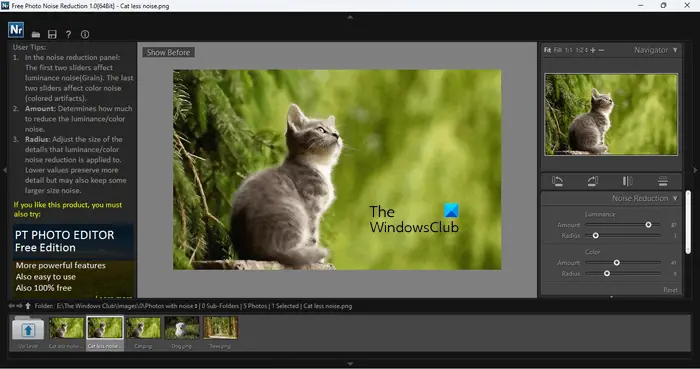
muuta kirjasimen väriä näkymässä
Free Photo Noise Reduction on ilmainen työkalu kuvien kohinan vähentämiseen. Sitä on helppo käyttää. Voit helposti vähentää kuvien kohinaa käyttämällä tätä ilmaista ohjelmistoa. Aloita avaamalla kuva, jonka kohinaa haluat vähentää. Kuvan purkamisen jälkeen voit vähentää kohinaa siirtämällä liukusäätimiä kuvan alla Melun vähentäminen osio löytyy oikealta puolelta. Voit nollata kuvan napsauttamalla Nollaa -painiketta.
The Navigaattori oikealla oleva osio näyttää kuvan muutokset reaaliajassa. Voit lähentää ja loitontaa kuvaa napsauttamalla Navigaattorin plus- ja miinuskuvakkeita. Free Photo Noise Reduction -työkalun avulla voit myös säätää kuvan väriä. Color Adjust -osio on käytettävissä Kohinanvaimennus-osion alapuolella. Siirrä Altistuminen , Kylläisyys , ja Kontrasti liukusäätimiä muuttaaksesi kuvan väriä.
Kun olet tehnyt muutoksia kuvaasi, voit myös verrata sitä alkuperäiseen kuvaan. Kun viet hiiren osoittimen kuvan päälle, näet a Näytä ennen -painiketta vasemmassa yläkulmassa. Pidä tätä painiketta painettuna nähdäksesi alkuperäisen kuvan ja vapauta se nähdäksesi käsitellyn kuvan. Kun olet valmis, voit tallentaa kuvan JPG-muodossa.
Voit ladata sen osoitteesta photo-toolbox.com .
2] FastStone Image Viewer
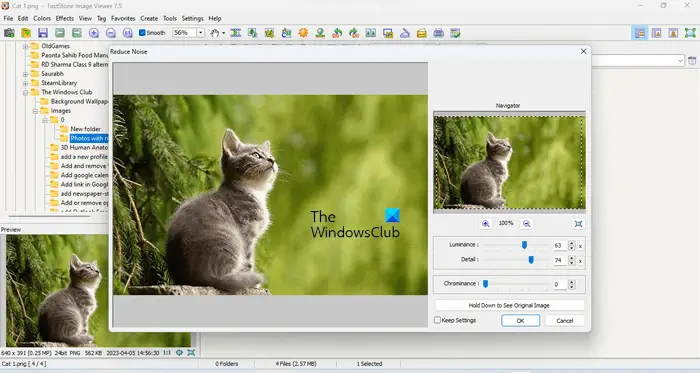
FastStone Image Viewer on toinen ilmainen valokuvien kohinanvaimennusohjelmisto Windows 11/10:lle. Se on kuvankatseluohjelma, jossa on monia kuvankäsittelyvaihtoehtoja. Voit siis käyttää sitä melunpoiston lisäksi erilaisiin kuvankäsittelytarkoituksiin. Alla on ohjeet kohinan poistamiseksi kuvista FastStone Image Viewerin avulla:
- Mene Tiedosto > Avaa ja valitse kuva vähentääksesi kohinaa. Vaihtoehtoisesti voit myös valita kuvia sisältävän kansion navigoimalla vasemmalla puolella olevassa puussa.
- Kun olet valinnut kansion, kaikki sen sisällä olevat kuvat näkyvät oikealla puolella. Nyt voit helposti valita kuvan, jonka kohinaa haluat vähentää.
- Valitse kuva ja siirry kohtaan ' Värit > Vähennä melua ' tai voit painaa Ctrl + J avaimet.
- Näkyviin tulee uusi Vähennä melua -ikkuna, johon voit siirtää Luminanssi, Yksityiskohdat , ja Krominanssi liukusäätimiä vähentääksesi kuvan kohinaa.
Jos haluat nähdä alkuperäisen kuvan, pidä ' Pidä painettuna nähdäksesi alkuperäisen kuvan ”-painiketta. Kun olet valmis, napsauta Tallenna nimellä -painiketta työkalupalkissa tai mene kohtaan ' Tiedosto > Tallenna nimellä ' tallentaaksesi käsitellyn kuvan.
Voit myös lisätä kuviisi vesileiman käyttämällä tätä ilmaista ohjelmistoa. Voit tehdä sen siirtymällä kohtaan ' Tehosteet > Vesileima .” Oletuksena se lisää kuvaan FastStone-vesileiman. Voit muuttaa sitä valitsemalla kuvasi vesileiman napsauttamalla selauspainiketta.
Vierailla faststone.org ladataksesi FastStone Image Viewerin.
Windows 10 automaattinen sisäänkirjautuminen
3] Photo Pos Pro
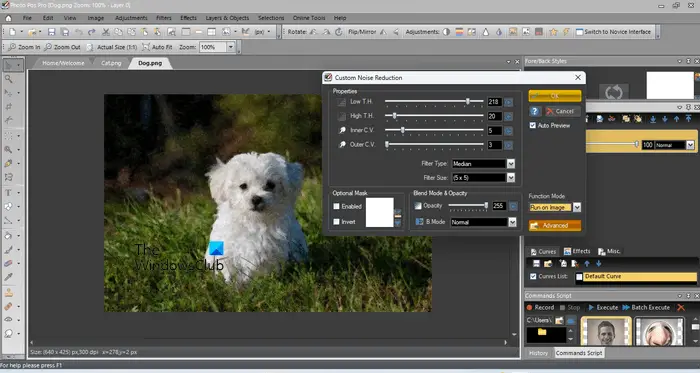
Photo Pos Pro on ilmainen valokuvien kohinanvaimennusohjelmisto, jonka avulla voit käsitellä useita valokuvia kerrallaan. Voit avata useita kuvia tämän ohjelmiston uusilla välilehdillä. Se on hyvä ohjelmisto kuville, joissa on alhainen häiriötaso (kohina). Siinä on erilaisia melunvaimennustasoja, mukaan lukien:
- Normaali automaattinen pienennys
- Super Auto Reduce
- Keskitasoinen mediaanisuodatin
- Äärimmäinen mediaanisuodatin
Vähentääksesi kohinaa avaa ensin kuva ja siirry sitten kohtaan ' Suodatin > Vähennä kohinaa .” Valitse nyt jokin kohinanvaimennustasoista. Näet kuvaasi tehdyt muutokset reaaliajassa.
Siinä on myös mukautettu kohinanvaimennusominaisuus, jonka avulla voit vähentää kuvan kohinaa liikuttamalla liukusäätimiä. Mene ' Suodattimet > Vähennä kohinaa > Lisäasetukset .” Näyttöön tulee Custom Noise Reduction -ikkuna, jossa on erilaisia vaihtoehtoja melun vähentämiseen.
Voit ladata Photo Pos Pron osoitteesta photopos.com .
4] Paint.NET
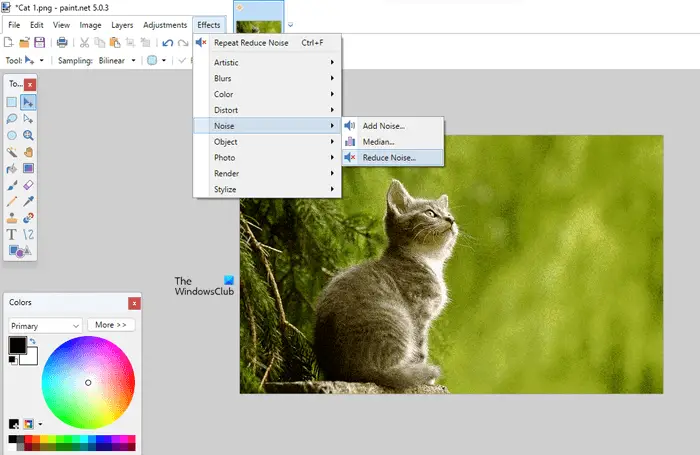
PowerShell-muotoinen levy
Paint.NET on suosittu kuvankäsittelyohjelmisto, joka on saatavana Windows-laitteille. Voit myös käyttää sitä vähentämään kuvien kohinaa. Voit vähentää kuvan kohinaa noudattamalla näitä yksinkertaisia ohjeita:
- Avaa kuva Paint.NETissä. Mene ' Tiedosto > Avaa ” ja valitse kuva. Vaihtoehtoisesti paina Ctrl + O avaimet.
- Kun kuva on avattu, siirry kohtaan ' Tehosteet > Melu > Vähennä kohinaa .”
- Näkyviin tulee Reduce Noise (Vähennä kohinaa) -ikkuna, jossa voit vähentää kuvan kohinaa liikuttamalla liukusäätimiä.
Voit tallentaa käsitellyn kuvan useissa muodoissa, kuten PNG, JPEG, BMP, TIFF jne. Paint.NET:n työpöytäversio on ilmainen kaikille käyttäjille, mutta Microsoft Store -sovellus on maksullinen. Voit ladata sen viralliselta verkkosivustolta, getpaint.net .
5] Image Noise Remover
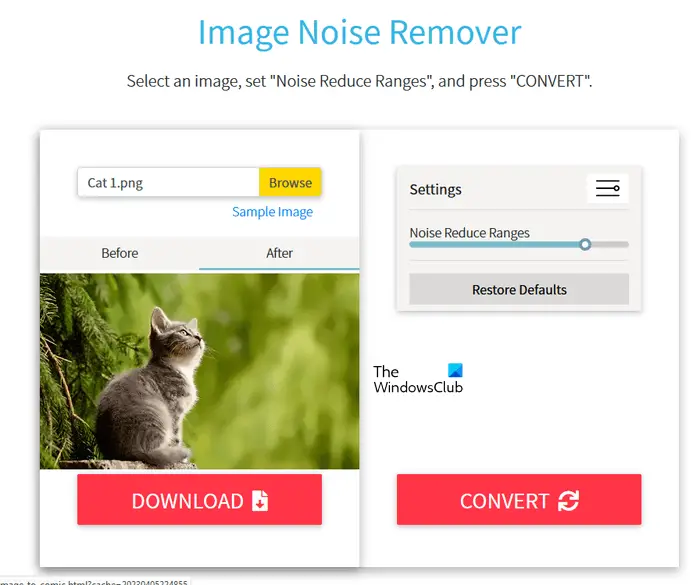
Image Noise Remover on ilmainen online-työkalu kuvien kohinan vähentämiseen. Se on helpompi käyttää. Sinun on ladattava kuva ja napsauta sitten Muunna-painiketta. Sen jälkeen se käsittelee kuvasi ja tuottaa tulosteen. Kun käsittely on valmis, se näyttää sekä ennen että jälkeen kuvat. Voit verrata alkuperäistä ja käsiteltyä kuvaa klikkaamalla Ennen ja Jälkeen välilehdet.
Oikealla puolella on liukusäädin, jonka avulla voit asettaa kuvan kohinanvaimennustason. The Palauttaa oletukset -painike palauttaa kuvan oletusasetuksiin. Voit ladata muunnetun kuvan PNG-muodossa. Voit käyttää tätä ilmaista verkkotyökalua osoitteessa tech-lagoon.com .
Lukea : Paras ilmainen kannettava kuvankäsittelyohjelma Windowsille .
Mikä ohjelma vähentää kohinaa valokuvissa?
Valokuvista kohinaa poistavia ohjelmia kutsutaan kohinanpoistotyökaluiksi tai -ohjelmistoiksi. On olemassa useita ilmaisia melunpoistoohjelmistoja ja online-työkaluja. Voit käyttää mitä tahansa niistä vähentämään valokuvien melua.
xbox one kinect sammuu jatkuvasti
Miten teet meluisan kuvan selkeäksi?
Jotta kohinainen kuva olisi selkeä, sinun on poistettava siitä kohina. Tätä varten voit käyttää joko erityistä kohinanpoistoohjelmaa tai ohjelmaa, jossa on melunvaimennusominaisuus. Se, kuinka selkeä kuva tulee kohinan vähentämisen jälkeen, riippuu käyttämäsi ohjelmiston tyypistä ja kuvan kohinatasosta.
Lue seuraavaksi : Ilmainen kuvankäsittelyohjelmisto Windowsille .















